使用手册
安装¶
- 应用通过Steam客户端安装
- 安装时需要安装一些第三方运行库,安装需要一定时间
启动¶
在Steam客户端点击启动按钮,或双击应用图标
不通过Steam启动?
此应用可以不依耐于Steam单独启动,只需要找到安装目录,运行【launcher】程序即可。单独启动之后所有Steam相关功能都将无法使用,例如:创意工坊、截图等
- 首次启动,应用会以【壁纸模式】启动
- 启动后会显示【托盘图标】、【悬浮球】、【默认模型和背景】,并弹出【控制面板】
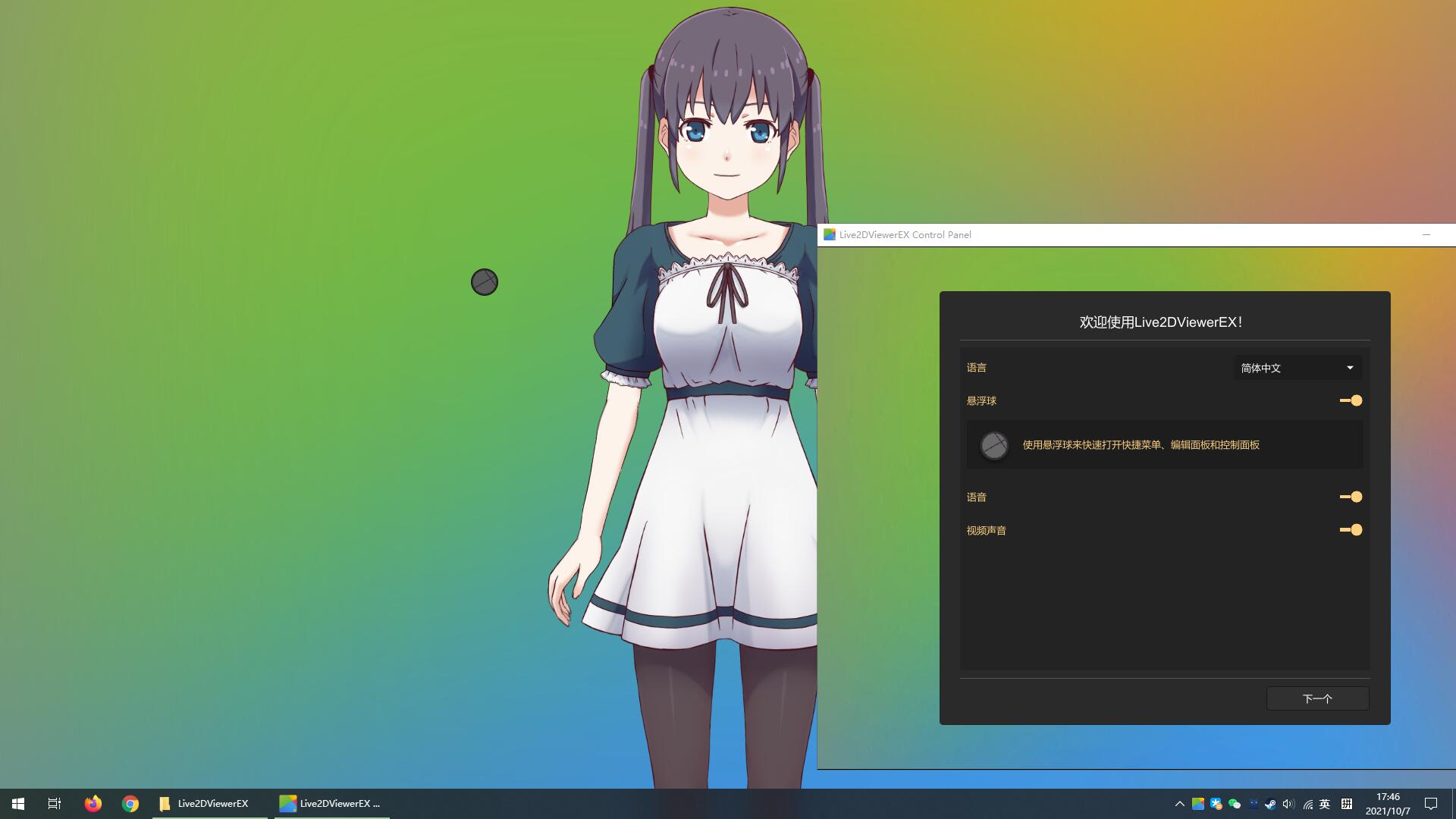
托盘图标¶
主要控制应用启动相关
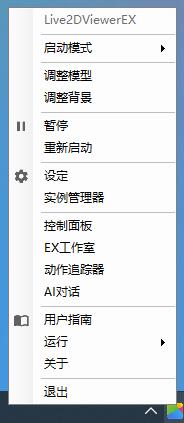
找不到托盘图标?
托盘图标若在任务栏没有找到,可能被系统作为隐藏图标收进了托盘组的箭头图标内,点击箭头展开隐藏的图标组即可找到
关于启动模式
应用目前支持两种启动模式:【壁纸模式】和【桌面模式】,顾名思义壁纸模式展示在壁纸层,桌面模式展示在窗口层。当用户希望使用其他壁纸类软件时,可以选择桌面模式以达到兼容目的
悬浮球¶
可随意拖动,点击可展开。快捷图标主要方便用户快速切换模型、背景、特效等,无需打开控制面板。详细请参考 主应用 章节
| 状态 | 预览 |
|---|---|
| 收起 | |
| 展开 |
| 菜单项 | 说明 |
|---|---|
| 打开【快捷菜单】 | |
| 打开【编辑面板】 | |
| 打开【控制面板】 |
隐藏悬浮球
【控制面板】【设定】【显示】里可以关闭悬浮球
控制面板¶
应用主控制界面,大部分功能都在此控制
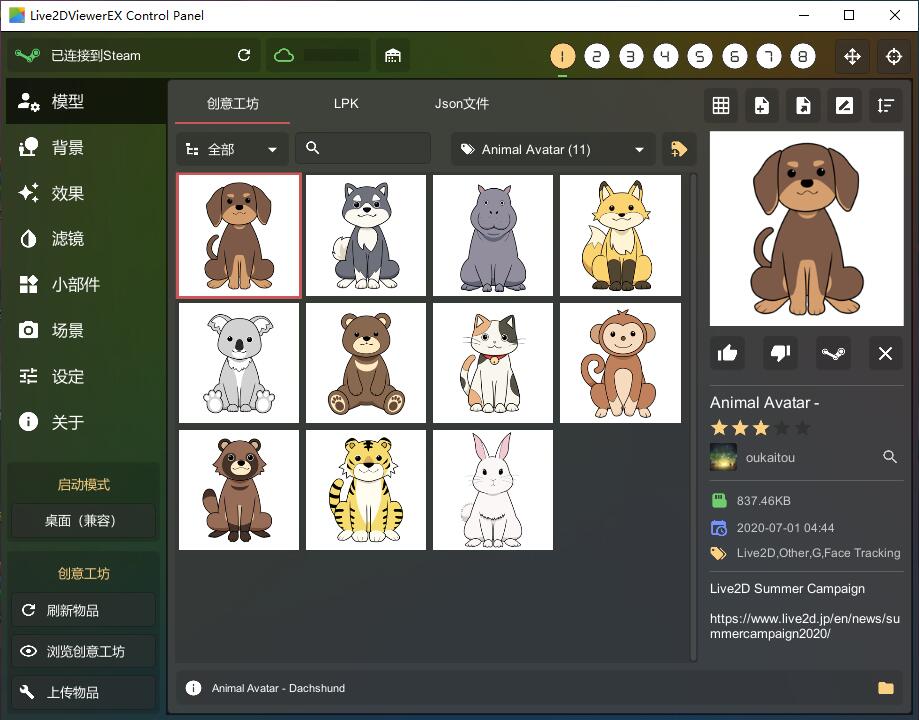
使用快捷菜单
快捷菜单是一个精简版的控制面板,通过快捷图标打开。快捷菜单在只想要切换模型、背景、特效等情况下可以更快速地进行操作
模型¶
应用支持添加创意工坊模型、LPK模型和Json模型,支持本地导入模型
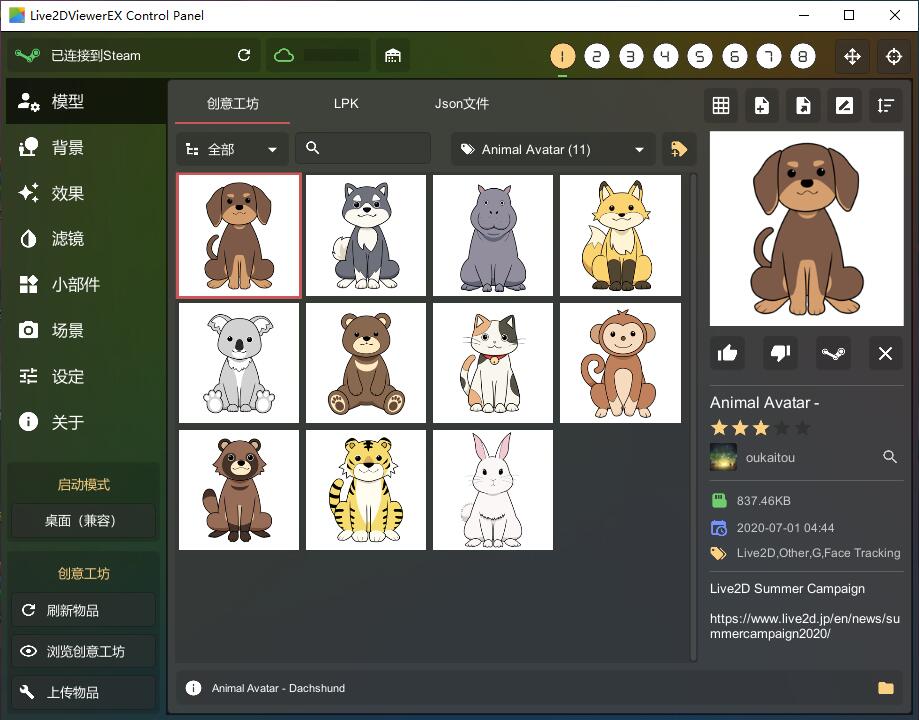
添加模型¶
添加创意工坊模型¶
- 点击控制面板左下角【 浏览创意工坊】按钮
- 选择【Live2D】
- 选中喜欢的模型,点击【】按钮
- 待模型下载完毕,返回模型标签页,即可看见刚刚订阅的模型
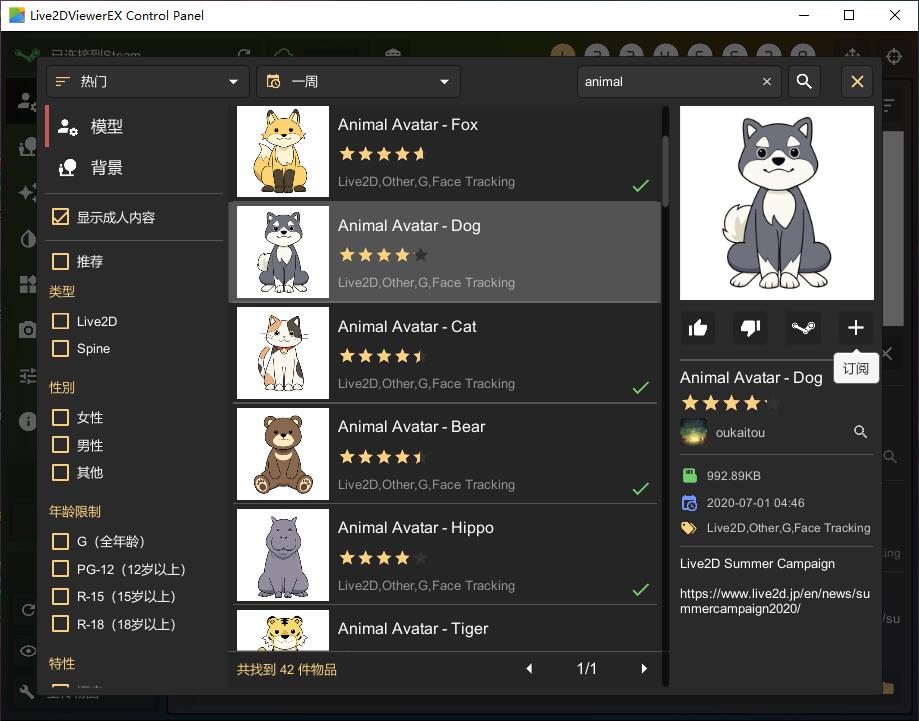
添加WPK模型¶
- 选择【创意工坊】标签页
- 点击【】,选择WPK文件
添加LPK模型¶
- 选择【LPK】标签页
- 点击【】,选择LPK文件
添加Json模型¶
- 选择【Json】标签页
- 点击【】,选择Json文件
载入模型¶
应用可以同时展示8个模型,通过右上角模型槽指示器切换当前所在模型槽
若要载入模型,选中一个模型槽,双击模型项即可。若当前模型槽里已存在模型,则会被替换

绿色指示器
模型槽下方绿色指示器表示当前模型槽内有模型存在,点击指示器可以移除模型
编辑模型¶
点击快捷图标中的【打开编辑面板】或点击控制面板中的【】按钮,会在模型前弹出编辑面板,按照提示进行模型编辑
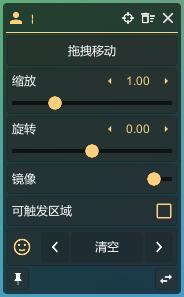
| 图标按钮 | 说明 |
|---|---|
| 重置模型位置 | |
| 移除模型 | |
| 退出编辑模式 | |
| 附加到窗口 | |
| 切换面板(模型面板) |
| 模型面板 | 说明 |
|---|---|
| 单独调整模型位置大小等 | |
| 编辑部件 | |
| 编辑参数 | |
| 编辑网格 | |
| 模型重置 |
背景¶
目前背景支持图片、视频、全景图片、全景视频和网页,支持本地导入背景
订阅背景¶
- 点击控制面板左下角【 浏览创意工坊】按钮
- 选择【背景】标签栏
- 选中喜欢的背景,点击【】按钮
- 待背景下载完毕,返回背景标签页,即可看见刚刚订阅的背景
替换背景¶
双击订阅的背景项,或本地背景项
编辑背景¶
打开【控制面板】【背景】标签页
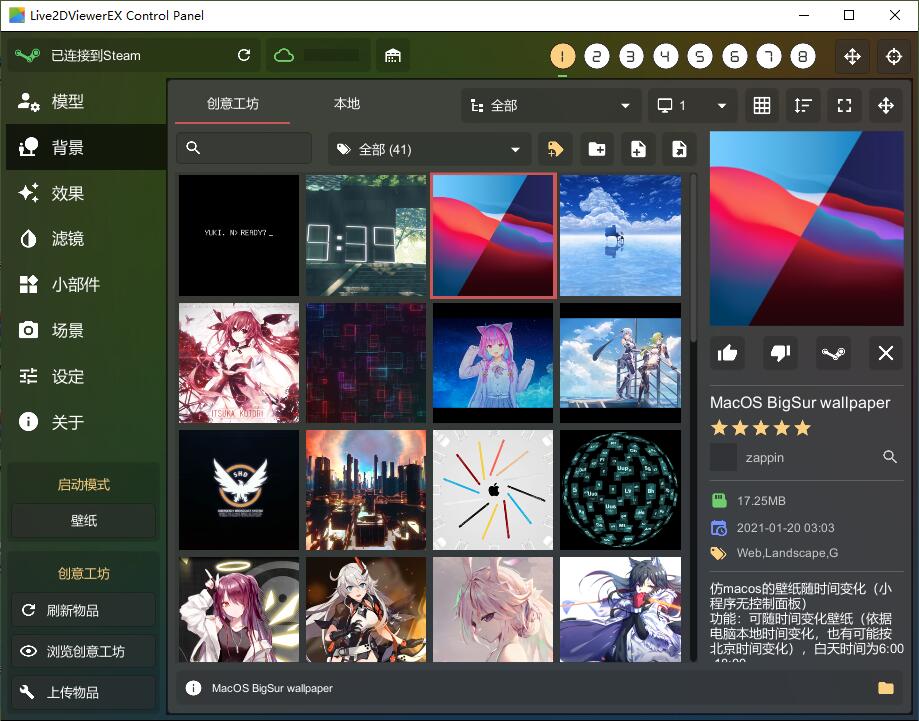
-
点击【】按钮打开编辑面板
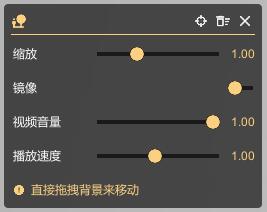
-
点击【】按钮恢复背景全屏状态
- 点击【】选择希望编辑背景的显示器(多显示器情况下)
改变纯色背景颜色
控制面板 → 设定 → 背景 → 背景色,选择想要的背景色
效果¶
- 双击效果器列表项设置效果,此方式会移除其他所有效果
- 点击列表项右边的开关按钮可以添加效果,此方式不会移除其他效果
- 选中某个列表项,可以看到该效果的可配置项,每种效果的配置项可能不同,请自己尝试
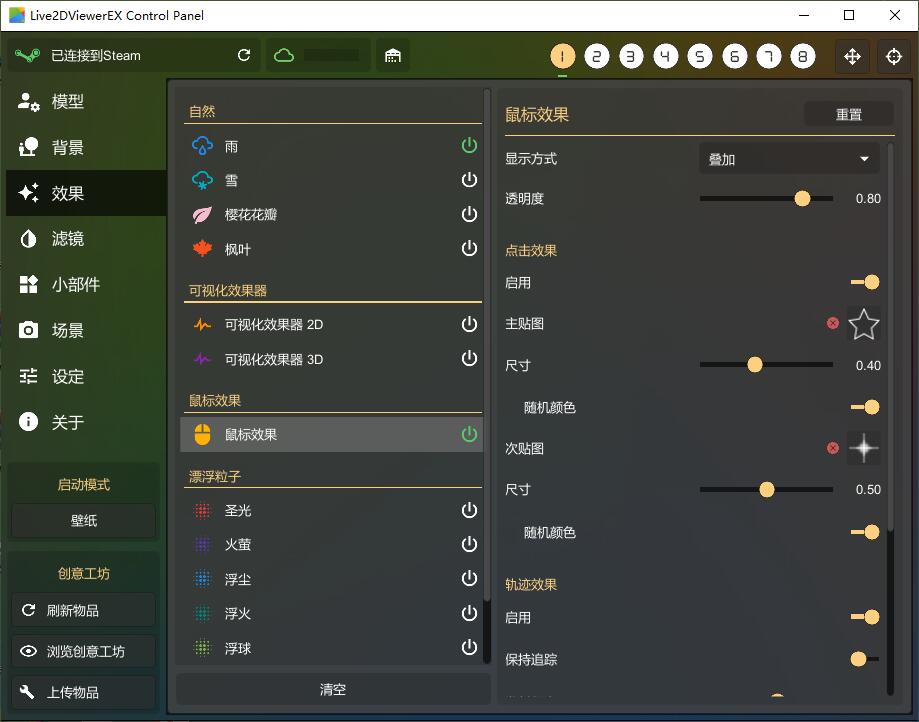
滤镜¶
操作方式同【效果】
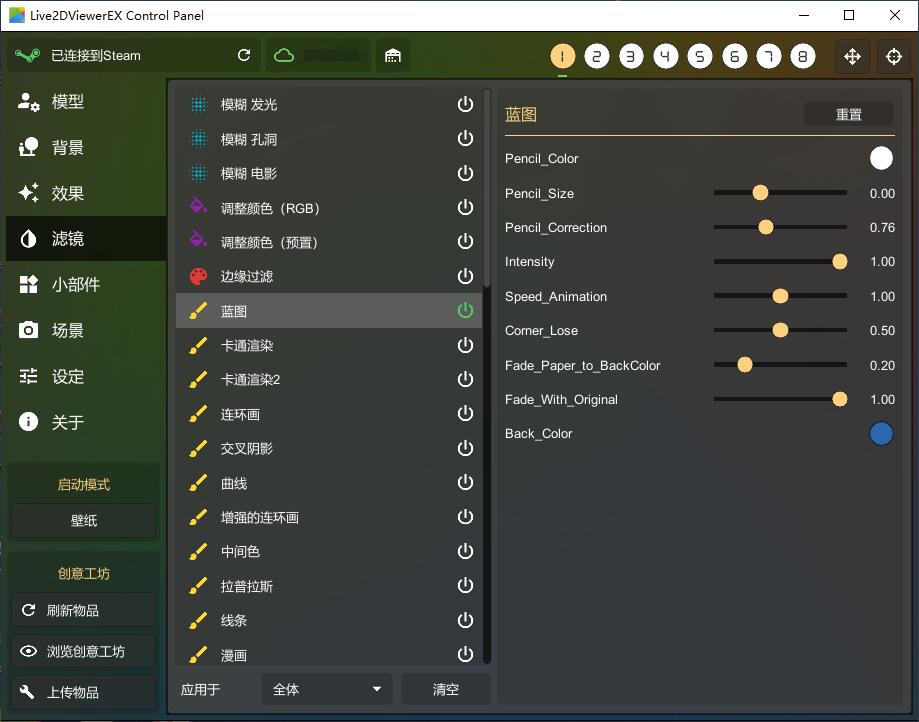
让滤镜只应用于背景
默认情况下滤镜会同时影响模型和背景,若希望只影响背景,可以在下方下拉菜单选择 应用于背景 即可
小部件¶
- 点击列表项右边开关按钮打开/关闭小部件
- 选中打开的小部件,可以调整小部件参数
- 小部件默认可以通过鼠标自由移动,点击锁图标可以锁定小部件
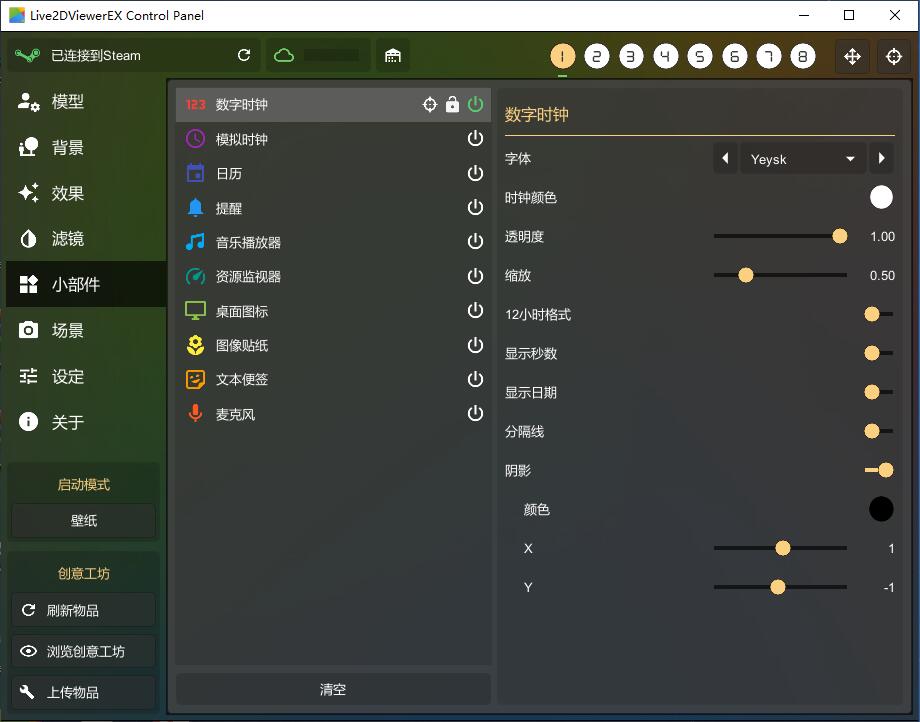
场景¶
- 场景主要用于保存当前桌面的状态,方便以后快速恢复,类似游戏中的存档/读档
- 场景支持导入导出,导出之后可以在任何一台新的电脑上导入以便快速恢复桌面状态
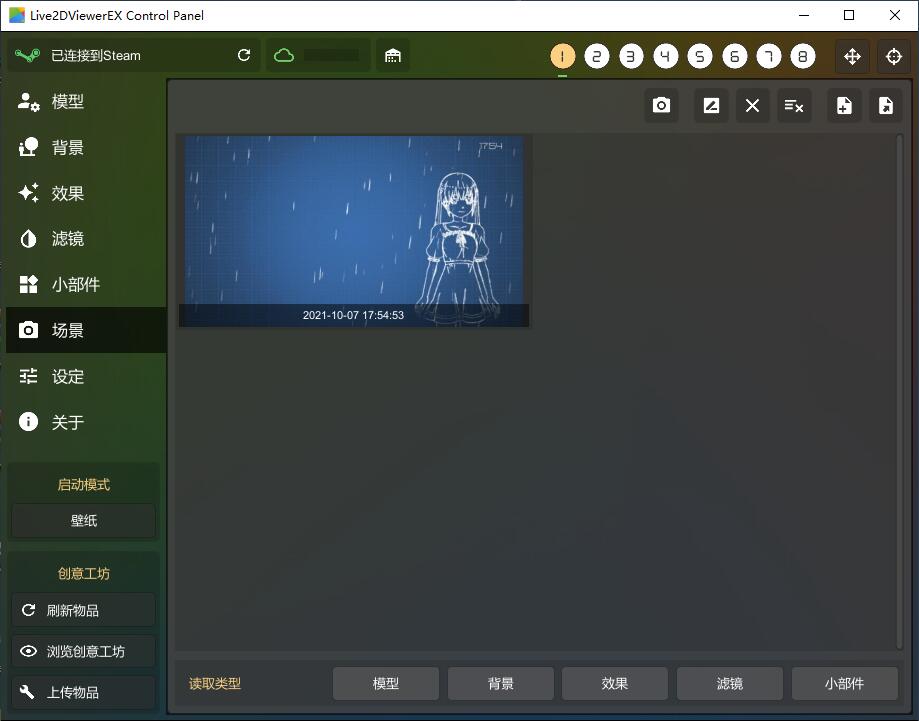
设定¶
应用各种设定
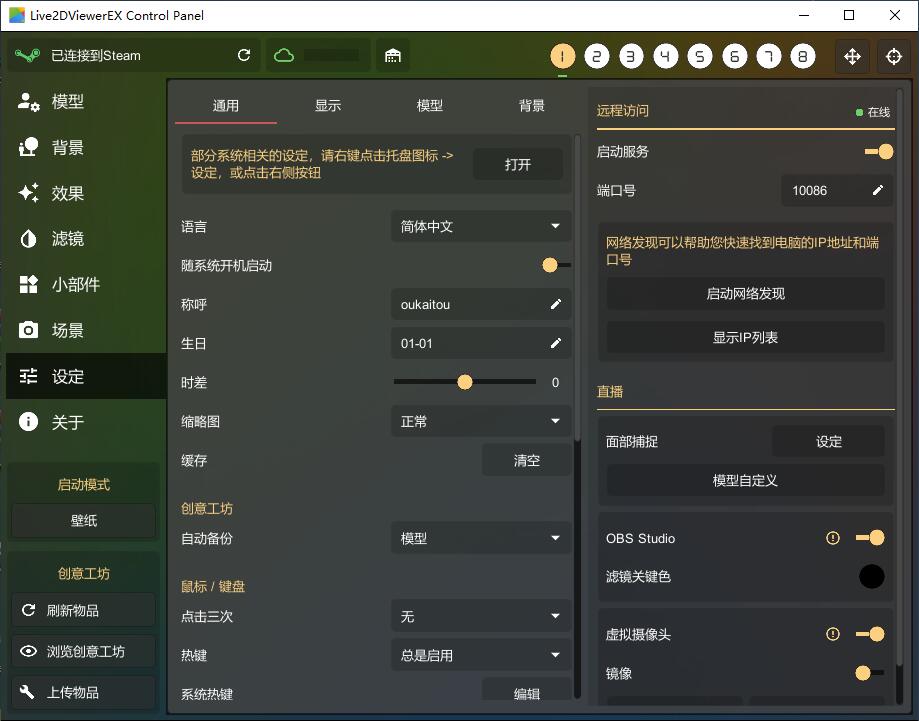
关于助手
助手功能目前用于添加快捷方式,开启之后长按助手模型会弹出文本框
此功能将会在后续更新中进行推翻重做
修订日期:2021年10月7日